- KHI SỰ TINH GIẢN LÀ ĐỈNH CAO CỦA CÔNG NGHỆ BÁN HÀNG 2026 - PHẦN MỀM BÁN HÀNG BASYS
- Phần mềm bán hàng cho hộ kinh doanh BASYS đơn giản ít thao tác
- [C#] Hướng dẫn tích hợp thêm menu vào System menu của ứng dụng
- [DEVEXPRESS] Hỗ trợ tìm kiếm highlight không dấu và không khoảng cách trên Gridview Filter
- [C#] Chia sẻ source code phần mềm Image Downloader tải hàng loạt hình ảnh từ danh sách link url
- [C#] Chụp hình và quay video từ camera trên winform
- [C#] Chia sẽ full source code tách file Pdf thành nhiều file với các tùy chọn
- Giới thiệu về Stock Tracker Widget - Công cụ theo dõi cổ phiếu và cảnh báo giá tăng giảm bằng C# và WPF
- [VB.NET] Chia sẻ công cụ nhập số tiền tự động định dạng tiền tệ Việt Nam
- [VB.NET] Hướng dẫn fill dữ liệu từ winform vào Microsoft word
- [VB.NET] Hướng dẫn chọn nhiều dòng trên Datagridview
- Hướng Dẫn Đăng Nhập Nhiều Tài Khoản Zalo Trên Máy Tính Cực Kỳ Đơn Giản
- [C#] Chia sẻ source code phần mềm đếm số trang tập tin file PDF
- [C#] Cách Sử Dụng DeviceId trong C# Để Tạo Khóa Cho Ứng Dụng
- [SQLSERVER] Loại bỏ Restricted User trên database MSSQL
- [C#] Hướng dẫn tạo mã QRcode Style trên winform
- [C#] Hướng dẫn sử dụng temp mail service api trên winform
- [C#] Hướng dẫn tạo mã thanh toán VietQR Pay không sử dụng API trên winform
- [C#] Hướng Dẫn Tạo Windows Service Đơn Giản Bằng Topshelf
- [C#] Chia sẻ source code đọc dữ liệu từ Google Sheet trên winform
Tổng hợp một số phím tắt cực cool của Sublime Text 3
Sublime Text là một editor cực mạnh và phù hợp với rất nhiều ngôn ngữ lập trình khác nhau chứ không chỉ riêng PHP.
Tuy nhiên để có thể làm việc thực sự hiệu quả trên Sublime Text thì các bạn nên nắm được những phím tắt (hotkey, shortcut) của editor này. Bài viết này mình sẽ cung cấp cho các bạn tổng hợp những phím tắt cần thiết cho việc lập trình trên Sublime Text.
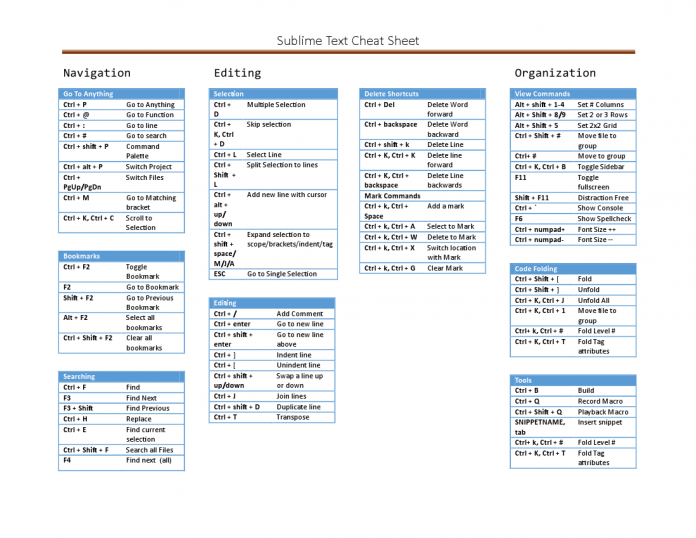
| I. CHỈNH SỬA | ||
| 1 | Ctrl + X | Cắt dòng |
| 2 | Ctrl + Shift + Enter | Thêm dòng phía trên con trỏ |
| 3 | Ctrl + Enter | Thêm dòng phía dưới con trỏ |
| 4 | Ctrl + Shift + ↑ | Đưa dòng hiện tại lên trên 1 dòng |
| 5 | Ctrl + Shift + ↓ | Đưa dòng hiện tại xuống dưới 1 dòng |
| 6 | Ctrl + L | Bôi đen cả dòng và đưa con trỏ xuống dòng tiếp theo |
| 7 | Ctrl + D | Bôi đen từ đang được trỏ |
| 8 | Ctrl + M | Đưa trỏ đến dấu đóng ngoặc gần nhất ( ví dụ trong câu lệnh if-else) |
| 9 | Ctrl + Shift + M | Bôi đen toàn bộ nội dung trong cặp dấu ngoặc |
| 10 | Ctrl + KK | Xóa hết đến cuối dòng bắt đầu từ vị trí con trỏ |
| 11 | Ctrl + K + Backspace | Xóa hết đến đầu dòng bắt đầu từ vị trí con trỏ |
| 12 | Ctrl + ] | Tab dòng hiện tại vào trong 1 tab |
| 13 | Ctrl+ [ | Lùi dòng hiện tại ra ngoài 1 tab |
| 14 | Ctrl + Shift + D | Nhân đôi dòng hiện tại hoặc khối lệnh được bôi đen |
| 15 | Ctrl + J | Nối dòng phía dưới xuống cuối dòng hiện tại của con trỏ |
| 16 | Ctrl + / | Comment 1 dòng lệnh kiểu // |
| 17 | Ctrl + Shift + / | Comment 1 khối dòng lệnh kiểu /**/ |
| 18 | Ctrl + Y | Lấy lại những thao tác vừa bị Undo |
| 19 | Ctrl + Shift + V | Dán và đưa con trỏ xuống cuối dòng |
| 20 | Ctrl + Space | Bật gợi ý |
| 21 | Ctrl + U | Undo lặp lại những thao tác trước đó |
| II. Điều hướng/ di chuyển | ||
| 27 | Ctrl + P | Mở nhanh file bằng cách gõ tên |
| 28 | Ctrl + R | Đi đến vị trí kí tự được gõ |
| 29 | Ctrl + ; | Đi đến vị trí kí tự được gõ ở trong file hiện tại |
| 30 | Ctrl + G | Đi đến số dòng được gõ |
| III. Cài đặt chung | ||
| 31 | Ctrl + Shift + P | Mở command line |
| 32 | Ctrl + KB | Đóng mở hiển thị danh sách file (ở bên trái màn hình) |
| 33 | Ctrl + Shift + Alt + P | Hiện phạm vi trong thanh trạng thái |
| IV. Chia màn hình | ||
| 34 | Alt + Shift + 2 | Mở thêm 1 view (Chia đôi màn hình hiện tại) |
| 35 | Alt + Shift + 1 | Trở về 1 view như mặc định |
| 36 | Alt + Shift + 5 | Chia thành 4 màn hình view |
| 37 | Ctrl + 2 | Nhảy đến màn hình số 2] |
| 38 | Ctrl + Shift + 2 | Chuyển file hiện tại đến màn hình số 2 |
| V. Thao tác với văn bản | ||
| 39 | Ctrl + KU | Chuyển chữ ở con trỏ/bôi đen thành chữ hoa |
| 40 | Ctrl + KL | Chuyển chữ ở con trỏ/bôi đen thành chữ thường |
| 41 | shift+ctrl+K | Xóa dòng |
| 42 | Ctrl+BACKSPACE | Xóa ký tự đằng trước |
| 43 | Ctrl+DEL | Xóa ký tự đằng sau |
| VI. Lựa chọn văn bản | ||
| 44 | Alt+ctrl+DOWN | Thêm dòng dưới con trỏ |
| 45 | Ctrl+Kctrl+D | Bỏ qua lựa chọn |
| 46 | Shift+LL | Chia vùng chọn thành các dòng |
| 47 | Alt+F3 | Thêm con trỏ ở tất cả các vị trí có 1 từ |
| 48 | Alt+ctrl+UP | Thêm dòng mới ở trên vị trí con trỏ |
| VII. Code Folding and Marks | ||
| 49 | Ctrl+Kctrl+G | Xóa nhãn |
| 50 | Ctrl+KX | Di chuyển vị trí nhãn |
| 51 | Ctrl+K A | Chọn nhãn |
| 52 | Ctrl+K+[SPACE] | Đặt nhãn |
| 53 | Ctrl+KJ | Mở tất cả |
| 54 | Shift+Ctrl+] | Mở code |
| 55 | Shift+Ctrl+[ | Đóng code |
| VII. Tabs | ||
| 56 | Ctrl + Shift + T | Mở tab vừa được đóng cuối cùng |
| 57 | Ctrl + PgUp | Mở tab theo một vòng từ trái qua phải |
| 58 | Ctrl + PgDown | Mở tab theo một vòng từ phải qua trái |
| 59 | Ctrl + Tab | Mở tab tiếp theo |
| 60 | Ctrl + [NUMBER] | Mở tab số [NUMBER] |
| VIII. Bookmarks | ||
| 61 | Ctrl + F2 | Đóng mở bookmark |
| 62 | alt+F2 | Chọn tất cả bookmarrk |
| 63 | F2 | Bookmark tiếp theo |
| 64 | Shift + F2 | Bookmark phía trước |
| 65 | Ctrl + Shift + F2 | Xóa bookmark |
HAPPY CODING !!!
Nguồn: Techtalk.vn


